这是一篇入门级别的C4D教程,教程算是一个比较全面的C4D小案例吧,从建模开始到材质制作详细讲解了一个金属螺丝的制作流程。推荐给朋友们一起分享学习了,我们先来看看最终的效果图吧:
螺丝由四个部分组成
下面开始制作模型
先建立一个圆柱体,之后将面数调整为6个,变成一个六面柱。
在顶部加上一根线
* 参数如图
将圆柱变为可编辑模式(快捷键C),进入面模式,选中中间的六面,使用挤压工具(快捷键D)将这个面向下挤压。
然后切换到点模式,按CTRL+A,选中所有的点,右键,选择Optimize(优化)将多余的点去掉(保证每个面之间是只有一个点连接)
转换到线模式,选中顶部,底部的四根线,使用倒角工具(快捷键M-S)建立倒角,让物体看起来更加真实。
之后为物体添加一个平滑工具(也可以不添加,根据个人喜好)
下面开始做螺丝的螺旋部分
建立两个圆圈,一大一小,小的在大的下面。
利用克隆工具将圆圈复制20个左右。
* 参数如图
之后将克隆群组转换为对象
选中群组,将群组中的内容拆分出来
之后选择扫描工具,将之前拆分出来的线条全部拖到Loft群组下。
再调整位置、大小,这一步就完成了。
之后再增加一些部件内容,这里是我使用的参数。
下面讲讲材质的参数调校
会涉及到大部分金属材质会使用到的效果
一共需要调试颜色、发光、反光&高光、凹凸
调整完成后,我们来看看最终材质的效果
再将材质球一个一个拖到螺丝的部件上,就完成了~
注:要一个部件一个材质球,才能保证高光的准确。
推荐阅读>>3D建模软件--CINEMA 4D全面介绍
1404 0
登陆后参与评论

2025-03-10 10:57:16

2025-03-07 10:02:48

2025-03-07 09:49:22

2025-03-07 09:47:33

2025-03-06 11:12:40

2025-01-08 10:09:45

2024-12-30 09:44:17

2024-11-29 11:03:58

2024-11-26 09:41:32

2024-11-21 08:52:43

2024-09-09 11:19:03
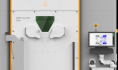
2024-07-11 10:12:38